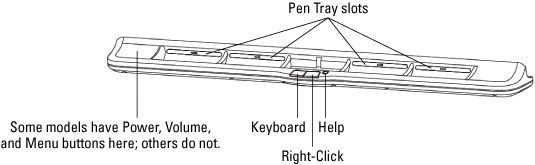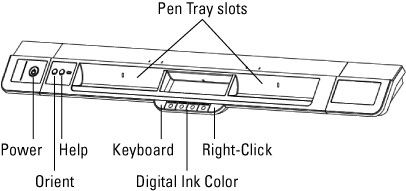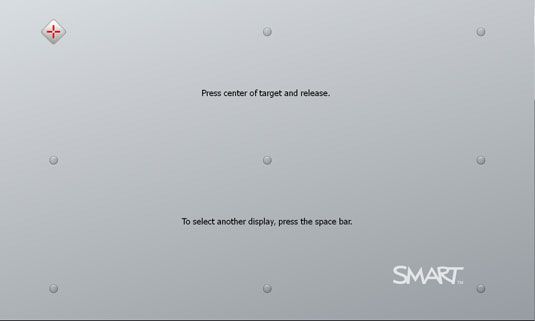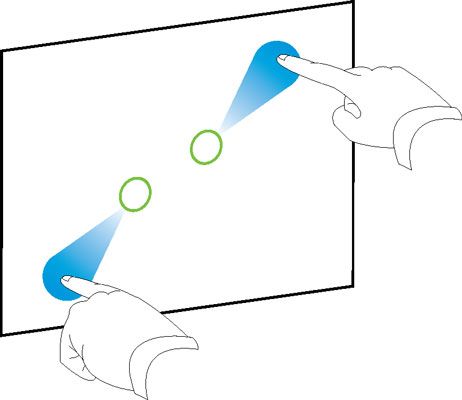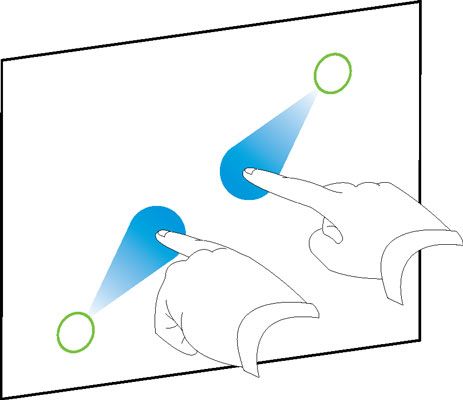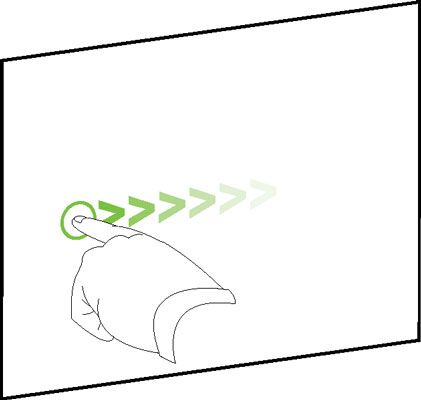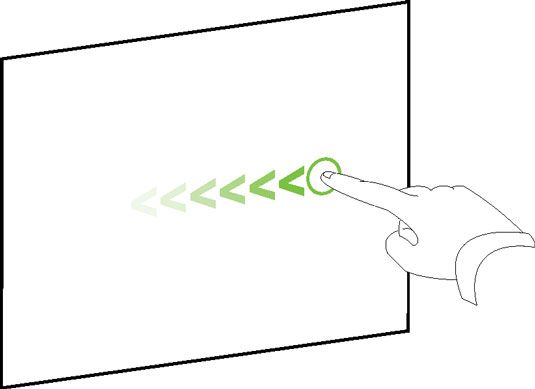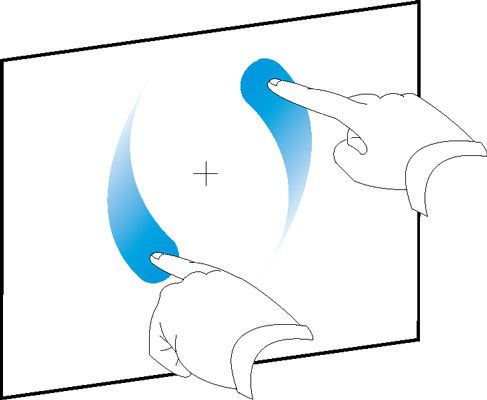Hay muchos tipos diferentes, modelos y serie de pizarras interactivas SMART Board. Las características y funciones de todos ellos son bastante similares, aunque algunos modelos tienen más funciones que otros o se comportan de forma ligeramente diferente. Es importante saber qué tipo tienes porque cada uno tiene sus propias características específicas, así como guías de usuario y otros recursos. Afortunadamente, es bastante fácil de averiguar qué tipo usted tiene.
Hay dos tipos principales: la serie 600 más utilizado y la serie más reciente 800. La forma más fácil de decir que la serie que tiene es mirar la bandeja de rotuladores. Si tiene cuatro ranuras de la pluma, es una serie de 600. Si sólo hay dos ranuras de la pluma, es una serie de 800. Vea Identificación de su pizarra interactiva Smart Board o el sistema de pizarra interactiva para más información.
Las siguientes imágenes se identifican algunos de los básicos botones, luces, herramientas y características de la pizarra digital interactiva para ayudarle a llegar a conocer su producto y encontrar su camino alrededor de los artículos mencionados en las instrucciones.
Las características interactivas sistema de pizarra
600 series bandeja de rotuladores
Serie 800 bandeja de rotuladores
Orientar su SMART Board# 174- Tablero interactivo
Orientación de la pizarra digital interactiva SMART Board le ayuda a realizar un seguimiento de sus toques y al oprimir con precisión. Si usted se ha mudado o empujaban su tablero, o usted encuentra que el cursor en la pantalla no se alinea con su toque correctamente, es hora de orientar.
Sigue estos pasos:
Pulse el botón Orientación en la bandeja de rotuladores (serie 800) o el derecho; Botones del teclado Haga clic en y, al mismo tiempo (serie 600).
Aparece la pantalla de Orientación.
Recoge un rotulador de la bandeja de rotuladores, y comenzando en la esquina superior izquierda de la pantalla, toque el centro de la diana firmemente con la punta de la pluma.
Cuando se quita la pluma, el objetivo se mueve al siguiente punto de orientación.
Repita el paso 2 hasta que se complete el proceso de orientación.
La pantalla de Orientación
Usando gestos con su SMART Board# 174- Tablero interactivo
En la mayoría de los nuevos modelos y versiones de software en ordenadores con sistemas operativos más recientes, se puede interactuar con objetos en la pantalla interactiva SMART Board y SMART Notebook# 153- software utilizando los siguientes gestos:
Swipes
Zoom in / Ampliar
Reducir / reducir
Película
Girar
Grupo
Acercar.
Disminuir el zoom.
Desplázate a la izquierda.
Flick derecha.
Girar alrededor de un punto central.